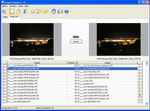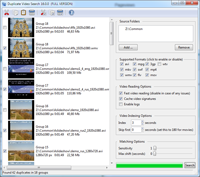Handleiding voor het gebruik van Audio Comparer™
In het digitale tijdperk van vandaag zijn onze apparaten overladen met audiobestanden, van muziektracks tot podcasts, spraakmemo's en meer. Na verloop van tijd is het gemakkelijk voor duplicaten om zich op te hopen, waardevolle schijfruimte in beslag nemend. Dit verstoort niet alleen uw opslag, maar kan het ook moeilijker maken om de bestanden te vinden die u echt wilt. In deze tutorial leiden we u door het proces van het identificeren en verwijderen van dubbele audiobestanden, waarmee u kostbare opslagruimte terugwint en uw audiobibliotheek efficiënter organiseert.
Het primaire doel van Audio Comparer is om dubbele audiobestanden te vinden en te sorteren op elke manier die u geschikt acht. Het programma is in staat om zelfs de meest uitgebreide muziekcollectie goed te organiseren. Zoals de naam al aangeeft, is het mechanisme van het programma gebaseerd op het vergelijkingsproces van audiobestanden, wat betekent dat Audio Comparer zowel exacte duplicaten als vergelijkbare bestanden gemakkelijk kan vinden, waarbij de "gelijkenisdrempel" wordt gespecificeerd. Het belangrijkste verschil tussen het programma en andere audioduplicaatzoekers ligt in het vergelijkingsmechanisme: Audio Comparer "luistert" zorgvuldig naar uw audiobestanden en vergelijkt ze op basis van hun werkelijke geluidsinhoud, net zoals menselijke oren dat zouden doen. De zoekopdracht wordt precies uitgevoerd op basis van geluid - de werkelijke inhoud van het bestand, niet de externe eigenschappen zoals tags of grootte. Daarom vindt het programma niet alleen duplicaten, maar ook vergelijkbare bestanden. In tegenstelling tot andere hulpprogramma's van dit type, werkt Audio Comparer even goed met bestanden van verschillende formaten, waarbij MP3, MP2, MP1, WMA, AIF, WAV, OGG, WavPack, FLAC, APE, AAC bestanden één voor één worden vergeleken.
Werken met het Programma
Laten we nu in detail kijken naar het installatie- en werkproces. Start het programma. Standaard verschijnt elke keer dat de applicatie wordt gestart, de Vergelijkingswizard. Deze zal u informeren over het programma en u binnen enkele seconden helpen audiobestanden en vergelijkbare audiobestanden te vinden.
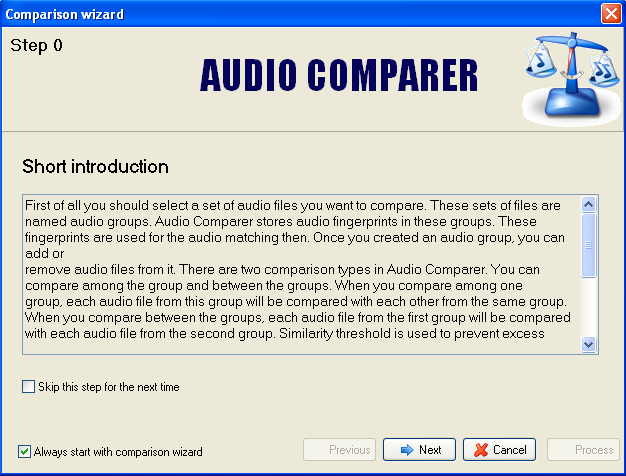
Later, wanneer u vertrouwd bent geraakt met het programma, kan het vinkje bij "Altijd starten met de Vergelijkingswizard" worden verwijderd, en de Vergelijkingswizard zal uw aandacht niet meer afleiden.
Druk vervolgens op "Volgende". Het programma stelt u in staat om "binnen één audiogroep" of "tussen twee audiogroepen" te vergelijken. Elke "groep" is een set van audiobestanden die op verschillende plaatsen kunnen worden opgeslagen. Wanneer u zoekt binnen één groep, zoekt het programma naar vergelijkbare audiobestanden onder alle records in de audiogroep. Als de zoekopdracht wordt uitgevoerd tussen twee groepen, vergelijkt het programma elk audiobestand met elk audiobestand in de tweede groep:
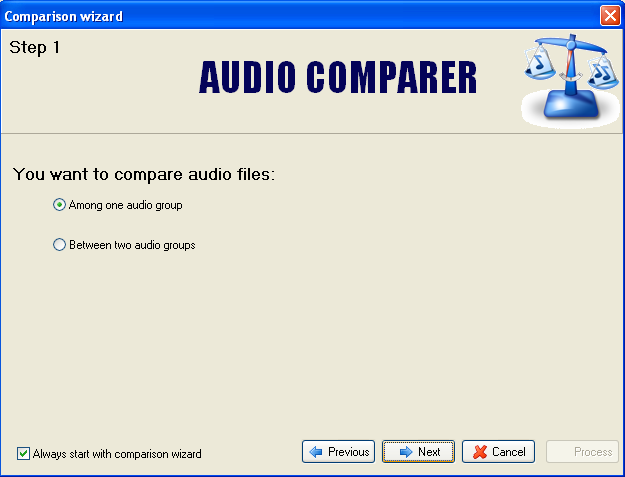
Nadat u de vergelijkingsoptie heeft gekozen, klikt u op 'Volgende'. Stel dat u duplicaten binnen één groep moet vinden. Eerst biedt het programma u aan om de naam van de te vormen audiogroep in te stellen en mappen met audiobestanden eraan toe te voegen:
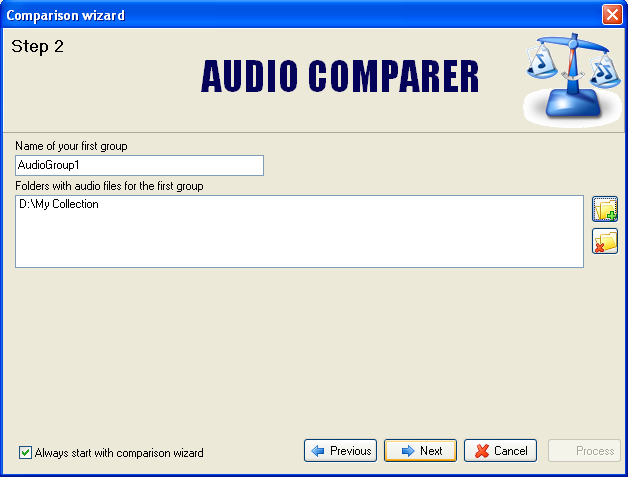
Het is vooral handig dat een groep alle audiobestanden kan bevatten, zelfs als ze zich op verschillende logische schijven bevinden. Bijvoorbeeld:
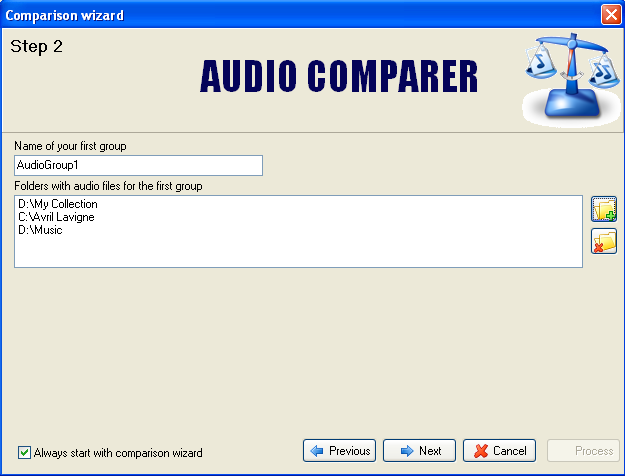
Nadat de muziekbestanden aan de groep zijn toegevoegd, moet u specificeren welke bestanden u probeert te vinden: "Exacte duplicaten" of "Vergelijkbare audiobestanden". Afhankelijk van de gewenste resultaten, selecteert u een van de opties en drukt u op "Volgende":
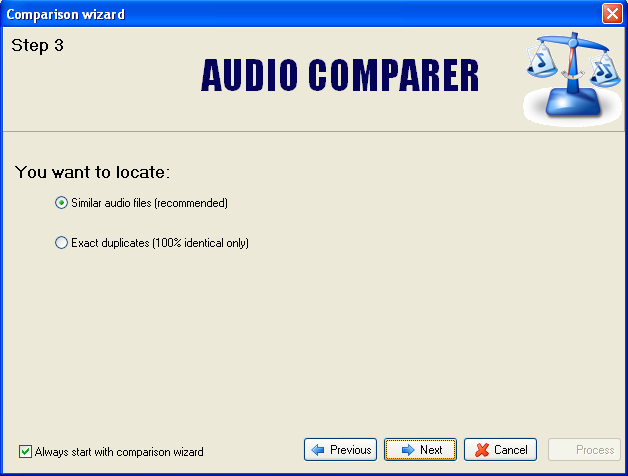
In de volgende stap moet u het pad specificeren waar u de resultaten wilt opslaan en op "Verwerken" drukken.
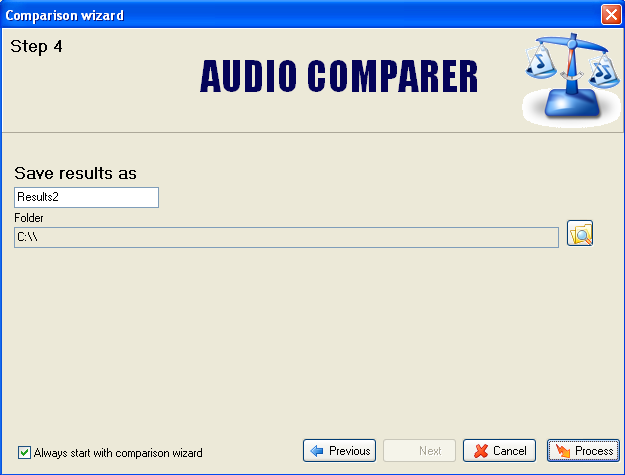
Naast de Vergelijkingswizard biedt het programma de mogelijkheid om onafhankelijk een audiogroep te vormen. Om dit te bereiken, selecteert u het item "Nieuw" in het menu Audiogroep. Specificeer vervolgens de map met de audiobestanden die u aan de groep wilt toevoegen en voer de naam van de audiogroep in.
Daarna begint het programma met het "luisteren" naar de audiobestanden, en wordt het volgende venster weergegeven:
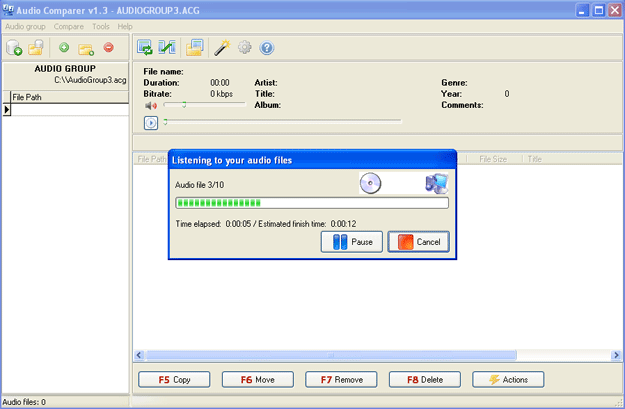
Audio Comparer zal naar de muziekcollectie luisteren en de geluidskenmerken van elke muziekcompositie binnen een "Audiogroep" catalogiseren. "Luisteren" duurt niet lang: het programma kan audiobestanden analyseren met een snelheid van één bestand per seconde, wat ENORM veel tijd bespaart bij het onderhouden van uw audiobestandencollectie.
Nadat het luisterproces is voltooid en de audiogroep is gevormd, begint het vergelijkingsproces. De vergelijking kan worden uitgevoerd binnen één groep of tussen groepen. Vergelijken kost veel minder tijd dan luisteren, waardoor het resultaat van de vergelijking binnen enkele seconden op het scherm verschijnt. Audio Comparer toont de resultaten in de vorm van een boomdiagram. Elke geneste tak bevat vergelijkbare bestanden die zijn gevonden met dezelfde mate van gelijkenis als het bestand van de bovenliggende tak. Het programma biedt de mogelijkheid om bestanden te markeren, en daarna kunt u ze verplaatsen, kopiëren of verwijderen. Het is erg handig dat elke actie kan worden uitgevoerd met behulp van een specifieke functietoets [F5], [F6], [F7], [F8]:
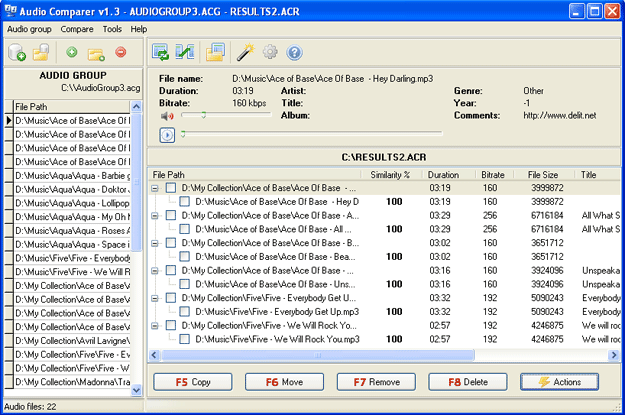
Het programma heeft een eenvoudige ingebouwde speler (er zijn volumeregeling en Afspelen/Pauzeren knoppen), en naast de titel en locatie wordt voor elk audiobestand informatie gespecificeerd zoals de duur, bitrate, artiest, album, genre, jaar en zelfs opmerkingen over het bestand. Dus de informatie over elk bestand wordt duidelijk en handig weergegeven; bovendien kunt u op elk moment elke compositie beluisteren als de titel u niets zegt (dit is vrij handig voor uitgebreide collecties).
Nu we de resultaten in de vorm van een boom hebben weergegeven, rest ons alleen nog om op de onnodige bestanden te klikken en verschillende acties met hen uit te voeren. Nou, als u audiobestanden die in de resultaten zijn gemarkeerd wilt verwijderen, drukt u op F8 of de "verwijderen"-knop. Er verschijnt een bevestigingsvenster:
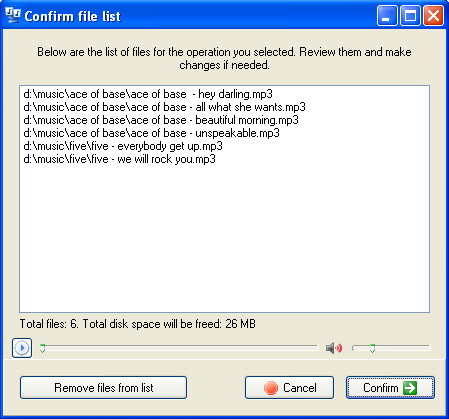
Er wordt een lijst met te verwijderen bestanden verstrekt. U heeft nogmaals de kans om de melodie opnieuw af te spelen als u niet zeker bent van dit of dat bestand. Er is ook informatie over het totale aantal te verwijderen bestanden en hoeveel schijfruimte zal worden vrijgemaakt. U kunt enkele bestanden uit de lijst halen en de lijst met te verwijderen bestanden bevestigen.
Terugkerend naar het boomdiagram. U kunt de knop "Acties" zien, die de volgende opties impliceert:
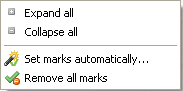
- Alles uitvouwen - vouwt automatisch alle takken van de boom uit;
- Alles inklappen - het programma "verbergt" tegelijkertijd alle geneste takken van de boom en toont alleen de bovenliggende takken;
- Automatisch markeringen instellen... - automatische markering van bestanden op basis van gespecificeerde criteria (zie hieronder);
- Alle markeringen verwijderen - het programma verwijdert alle markeringen van de gebruiker met één klik.
Wanneer u de optie "Automatisch markeringen instellen" selecteert, wordt het venster "Automatische Markering" weergegeven, en het programma biedt u de keuze tussen de volgende opties:
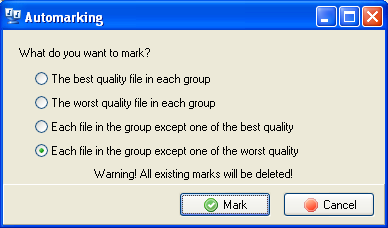
Gezien de ingestelde criteria, nodigt het programma u uit om automatisch het bestand met de beste of slechtste kwaliteit in de groep te markeren, of elk bestand in de groep, behalve één van de beste of slechtste kwaliteit. Op dat moment worden de markeringen van de gebruiker automatisch verwijderd.
Laten we nu kort kijken naar het menu en de bijzonderheden ervan.
Nadat u eenmaal een audiogroep heeft gevormd, kunt u met behulp van het menu nieuwe bestanden en mappen toevoegen en onnodige of overtollige audiobestanden verwijderen. Om dit te bereiken, zijn er sneltoetsknoppen op het paneel: "Bestanden toevoegen" (een witte "plus" op een groene cirkelachtergrond), "Map toevoegen" (een "map"-symbool met een groene "plus"), "Bestanden verwijderen" (een witte "min" op een rode cirkelachtergrond), evenals knoppen voor het snel aanmaken van een audiogroep en het openen van de bestaande audiogroep.
Dus, u heeft uw collectie uitgebreid en wilt nu nieuwe audiobestanden in de audiogroep opnemen. Selecteer "Toevoegen", kies de map met de nieuwe audiobestanden en het programma begint met het luisteren naar de bestanden. Zodra het luisterproces is voltooid en de nieuwe bestanden aan de audiogroep zijn toegevoegd, gaan we over tot het vergelijkingsproces. In het menu "Vergelijken", kiest u "Binnen de groep" of "Met een andere groep" en start u de vergelijking. Aan de rechterkant van het scherm ziet u de resultaten: vergelijkbare bestanden in de vorm van een boom, maar rekening houdend met de nieuw toegevoegde audiobestanden, evenals de mate van gelijkenis in procenten. Nu kunt u verschillende acties uitvoeren met deze bestanden.
Met behulp van het menu "Audiogroep", kunt u ook uw collectie comprimeren en sorteren op titel, datum of bestandsgrootte:
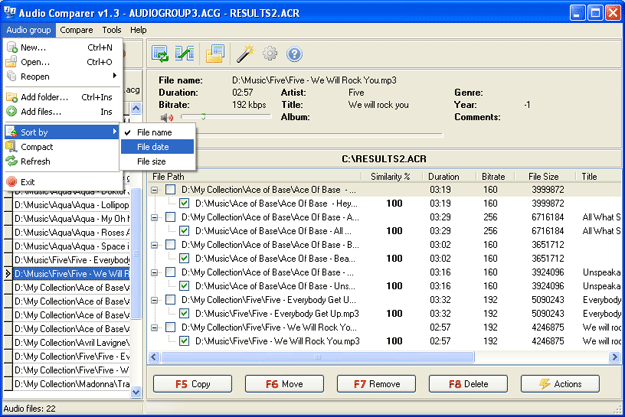
Op het snelstartpaneel kunt u ook 'snelle' knoppen vinden voor vergelijken binnen de geopende groep en vergelijken met een andere groep, de knop voor het openen van de opgeslagen resultaten, het "toverstaf"-symbool om de Vergelijkingswizard uit te voeren, het tandwiel-symbool om het dialoogvenster 'voorkeuren' te activeren, en de standaard help-knop.
In het menu Vergelijken, naast de reeds beschreven opties, kunt u ook verschillende acties uitvoeren met de vergelijkingsresultaten: vernieuwen, opslaan op de opgegeven locatie en de opgeslagen resultaten openen.
Laten we overgaan naar "Voorkeuren" in het menu Gereedschappen. Op het tabblad "Algemeen" kunt u de volgorde van het gebruik van de Vergelijkingswizard instellen, de optimalisatie voor multi-core CPU's in- of uitschakelen en een zeer handige optie instellen om ontbrekende bestanden te markeren. Welnu, als u al acties met een audiogroep hebt ondernomen en sommige bestanden hebt verwijderd of naar een andere map hebt verplaatst, worden deze rood gemarkeerd. Als u de optie "Vernieuwen" in het menu Audiogroep kiest, worden alle ontbrekende bestanden die rood zijn gemarkeerd uit de groep verwijderd. Op deze manier zijn alle acties die met de audiogroep zijn uitgevoerd zichtbaar.
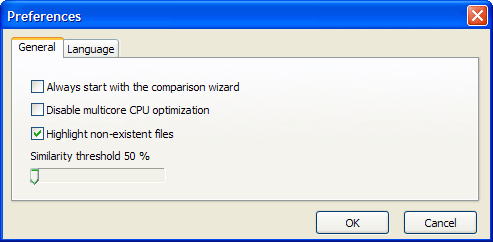
Hier kunt u ook de benodigde "gelijkenisdrempel" instellen. Dus, als u exacte duplicaten in uw collectie wilt vinden, verplaatst u de schuifregelaar naar de uiterst rechtse positie en stelt u daarmee de "gelijkenisdrempel" in op 100%. Als u vergelijkbare bestanden wilt vinden, moet u de schuifregelaar verplaatsen en de vereiste mate van gelijkenis instellen. Standaard is de gelijkenisdrempel ingesteld op 70%. Dit is het criterium waarmee het programma vergelijkbare audiobestanden zal zoeken.
Op het tabblad "Talen" kunt u kiezen uit vele beschikbare interface-talen, waaronder Italiaans, Macedonisch, Roemeens, Spaans, Turks, Vietnamees en andere.
Conclusie
Naarmate uw uitgebreide muziekcollectie blijft groeien, zal Audio Comparer een steeds waardevoller hulpmiddel worden. Het programma is eenvoudig te gebruiken en heeft een mooie, gebruiksvriendelijke interface. Tegelijkertijd verwerkt het een enorme hoeveelheid muziekbestanden, waarbij minimaal tijd wordt besteed, waardoor veel vrije ruimte op uw harde schijf wordt vrijgemaakt. De 'intelligentie' van het programma stelt het in staat om een compositie slechts eenmaal te beluisteren en voor altijd te onthouden, wat erg handig is voor grote muziekcollecties. Het hulpprogramma zal vooral nuttig zijn voor degenen wiens muziekcollectie honderden en zelfs duizenden composities omvat, evenals MP3-, WMA- of OGG-bestanden met oningevulde tags.
Audio Comparer helpt bij het vinden van duplicaten en, op basis van hun kwaliteit, aan te bevelen welke bestanden te bewaren en welke te verwijderen. Het programma werkt op elke pc met een besturingssysteem van Windows 98 tot 11. RAM-capaciteit is niet cruciaal, maar het programma "prefereert" snelle processors.